
Apple TVの使い方をレクチャーするよ!基本的なことから紹介
Contents[OPEN]
- 1Apple TVの使い方の前に!必要な物は?
- 2使い方の前に!初期設定をしよう!《Apple TV 4K・Apple TV HD》
- 3使い方の前に!初期設定をしよう!《Apple TV (第3世代)》
- 4Apple TVの使い方《基本の操作方法》
- 5Apple TVの使い方《アプリを使う》
- 6Apple TVの使い方《ビデオをレンタル・購入する》
- 7Apple TVの使い方《iTunesのビデオ・音楽を楽しむ》
- 8Apple TVの使い方《その他の気になる設定について》
- 9Apple TVの使い方《困ったことがあったら》
- 10似ているけどApple TVアプリ(Apple TV+)とは?使い方は?
- 11Apple TVで映画や音楽をたくさん楽しもう!
ホームシェアリングを使用する
次に、PCのiTunesのホームシェアリングの設定をします。
PCのiTunesを開きましょう。開いたら画面左上にある「ファイル」をクリックしましょう。
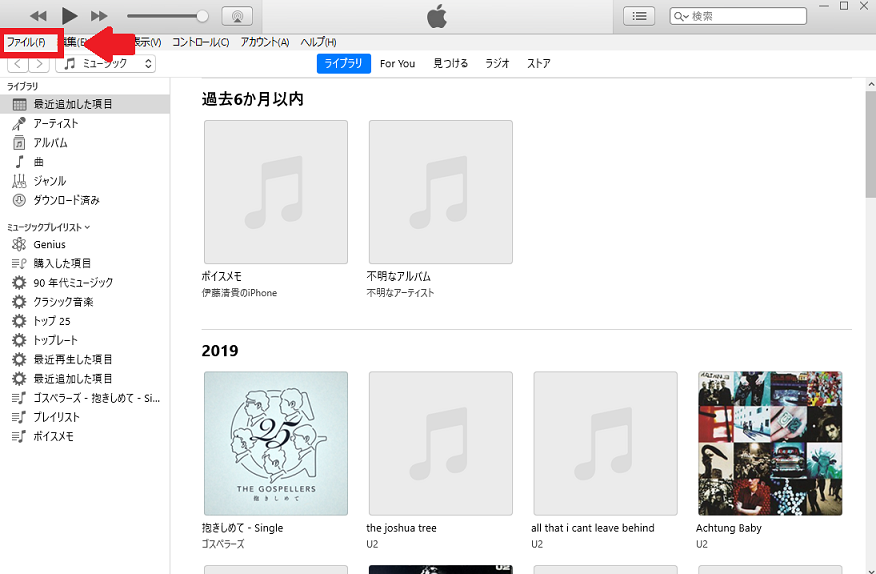
プルダウンメニューが表示されるので「ホームシェアリング」をクリックします。別のプルダウンメニューが表示されるので「ホームシェアリングをオンにする」をクリックしましょう。
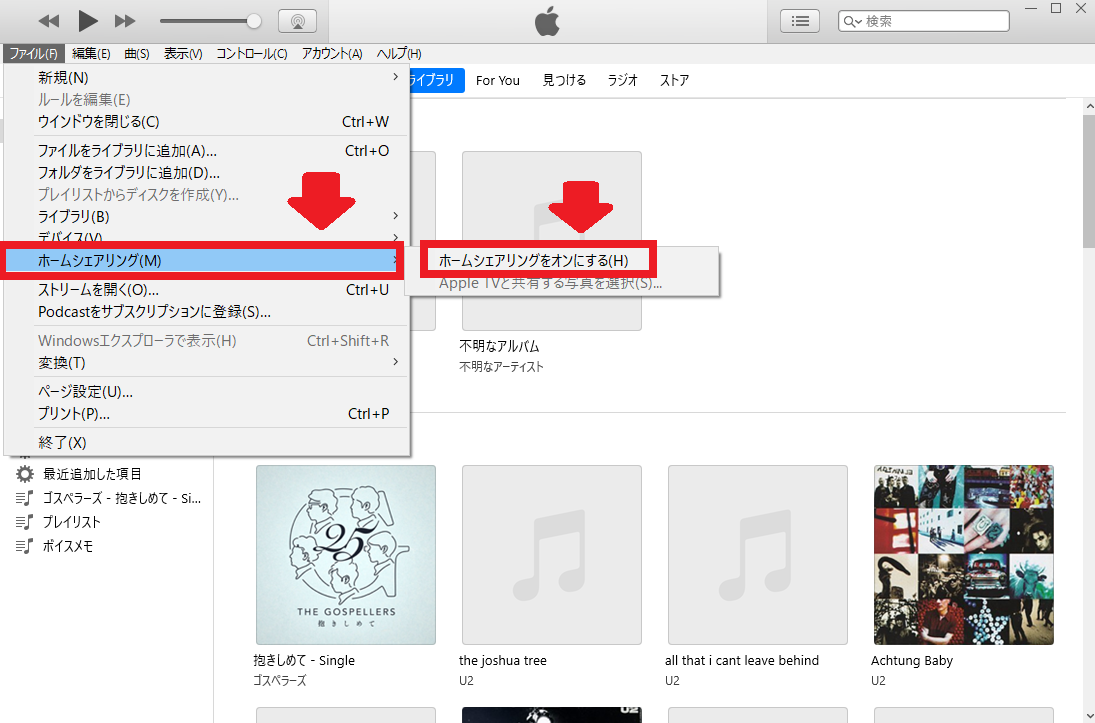
Apple IDの入力画面がポップアップされるのでApple IDとパスワードを入力し「ホームシェアリングをオンにする」をクリックします。
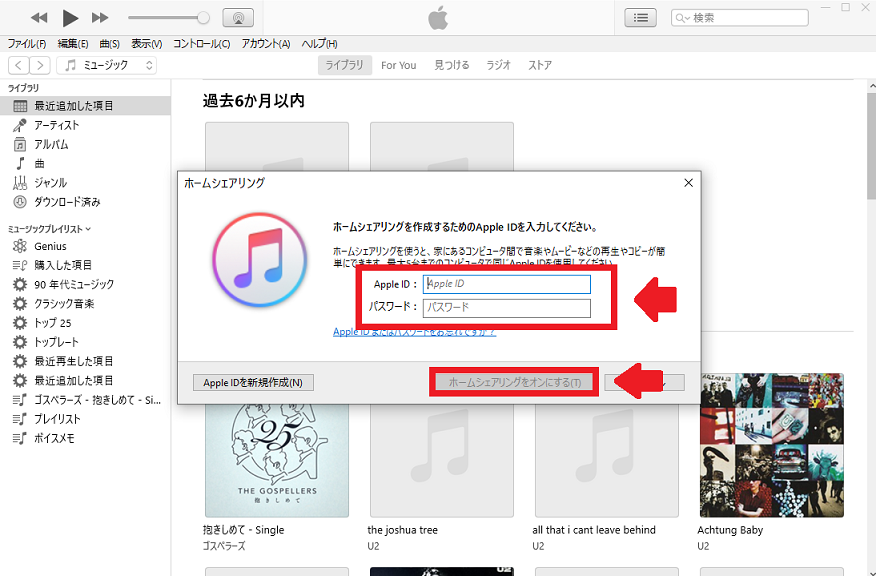
ホームシェアリングが有効になったことを知らせるポップアップが表示されます。
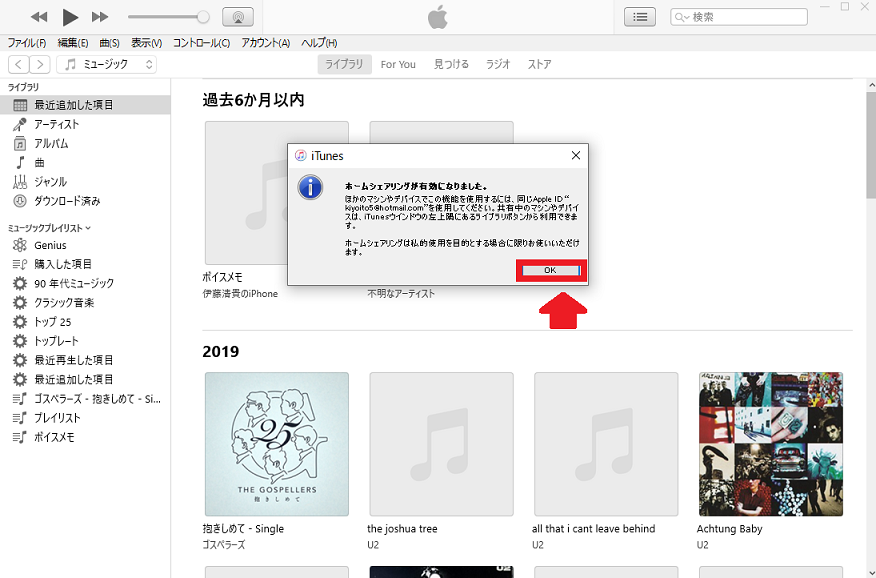
Apple TVのホーム画面に戻ります。「コンピュータ」アプリがあるのでクリックしましょう。
そうするとPCのiTunesがホームシェアリングされます。
Apple TVの使い方《その他の気になる設定について》
ここでは、これまで紹介したもの以外に、Apple TVの気になる設定をいくつかご紹介していきます。
「パスワードの要求」
最初に紹介するのは「パスワードの要求」です。
この設定の目的は、第三者が勝手にApple TVで音楽や映画を購入しないように自分のApple IDのパスワードの入力を要求してプロテクトをかけることです。
「常に要求」「15分後に要求」「要求しない」の中から選択しましょう。
「すべてのApple TVで1つのホーム画面を使用」
2つ目の設定は、「すべてのApple TVで1つのホーム画面を使用」です。
この設定を「ON」にすると、同じiCloudアカウント使って使用されているApple TVのホーム画面がすべて同期され最新の状態に保たれます。
「世界を見よう」
3つ目の設定は「世界を見よう」です。
この設定は、スクリーンセーバーで使用する動画の使用を許可するものです。
毎週世界中の魅力溢れる動画がアップロードされます。
「解析」「App解析」
4つ目の設定は「解析」と「App解析」です。
「解析」の目的は、Apple社に解析データを送信し、今後の製品の品質向上に役立ててもらうことです。
「App解析」も同じ目的ですが、クラッシュデータやアクティビティをAppleと共有することによって知らせるという点で少し異なります。